Si vous voulez mettre votre petit écran sur un plus grand, vous pouvez mettre en miroir votre iPhone sur votre téléviseur Roku. Plutôt que de simplement envoyer des vidéos, de la musique ou des photos au Roku via AirPlay, la mise en miroir affiche l’écran de votre mobile.
Les étapes sont les mêmes pour l’iPhone et l’iPad. Ainsi, si vous jouez à un jeu sur votre iPad et que vous voulez l’afficher sur le Roku, cela fonctionnera de la même manière.
Sommaire
Conditions requises pour la mise en miroir de l’iPhone sur le Roku
Afin d’afficher l’écran de votre iPhone ou iPad sur votre appareil Roku, vous devez activer AirPlay et la fonction Screen Mirroring sur le Roku.
Activer AirPlay sur le Roku
Sur l’écran d’accueil du Roku, sélectionnez » Paramètres « . Allez jusqu’à » Apple AirPlay and HomeKit » et sélectionnez-le.
AirPlay et HomeKit dans le menu des paramètres Roku.
Lorsque les paramètres s’affichent, sélectionnez « AirPlay » en haut à droite pour l’afficher comme activé.
Paramètres AirPlay et HomeKit sur le Roku
Afin d’utiliser AirPlay depuis un iPhone ou un iPad vers le Roku, vérifiez les conditions suivantes.
Votre Roku et votre iPhone ou iPad doivent être connectés au même réseau Wi-Fi.
Vous devez exécuter Roku OS 9.4 ou supérieur pour utiliser AirPlay 2.
Vous devez disposer d’un appareil Roku prenant en charge AirPlay 2. Vous pouvez confirmer le modèle de votre appareil sur la page d’assistance Roku.
Vous devez disposer d’un iPhone ou d’un iPad prenant en charge AirPlay 2. Vous pouvez confirmer le modèle de votre appareil sur la page d’assistance d’Apple.

Activer la fonction Screen Mirroring sur Roku
Sur l’écran d’accueil Roku, sélectionnez « Settings » et choisissez System > Screen Mirroring.
Paramètres de la fonction Screen Mirroring sur Roku
Dans les paramètres de la fonction Screen Mirroring, sélectionnez « Screen Mirroring Mode » et réglez-le sur « Prompt » ou « Always Allow » selon vos préférences.
Miroir de l’iPhone ou de l’iPad sur le Roku
Une fois que vous avez activé AirPlay et le mode Screen Mirroring et que vous remplissez les autres conditions, il est temps de voir votre petit écran sur le grand écran.
Ouvrez le centre de contrôle de votre appareil et sélectionnez l’icône Screen Mirroring. Choisissez votre appareil Roku dans la liste. Si vous y êtes invité, entrez le code de votre téléviseur sur votre appareil mobile.
Vous devriez alors voir l’écran de votre appareil mobile sur votre téléviseur Roku. Dans la capture d’écran ci-dessous, nous avons mis en miroir notre iPad sur le Roku pour jouer à Angry Birds Reloaded.
Jeu iPad en miroir sur Roku TV
N’oubliez pas que l’écran de votre appareil a une forme différente de celle de votre Roku TV. Vous verrez donc du noir des deux côtés plutôt qu’un écran plein.
Pendant la mise en miroir de votre écran, vous pouvez faire glisser, toucher et ouvrir des applications sur votre appareil mobile comme vous le feriez normalement. Mais vous verrez ces actions sur le Roku ainsi que sur l’appareil lui-même.
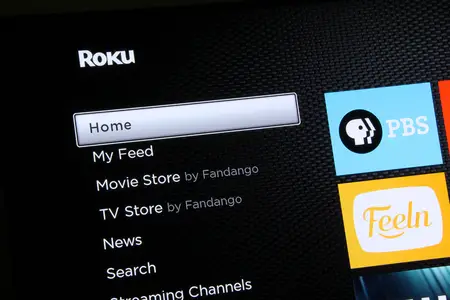
L’iPad en miroir sur le Roku TV
Lorsque vous avez terminé la mise en miroir, vous pouvez soit appuyer sur le bouton Home de votre télécommande Roku, soit ouvrir le Control Center sur l’iPhone ou l’iPad, sélectionner l’icône Screen Mirroring, puis choisir « Stop Mirroring ».
La mise en miroir de votre iPhone ou iPad sur votre Roku TV est un moyen amusant de montrer à d’autres personnes un jeu auquel vous jouez, comment effectuer une action sur leur propre appareil, ou simplement utiliser un écran plus grand.
Pour en savoir plus, regardez comment mettre en miroir l’écran de votre iPhone sur un Amazon Fire TV Stick ou comment mettre en miroir un iPhone ou un iPad sur votre PC Windows.


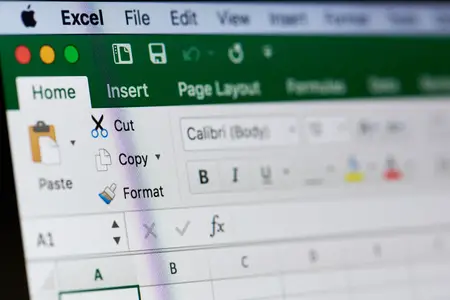
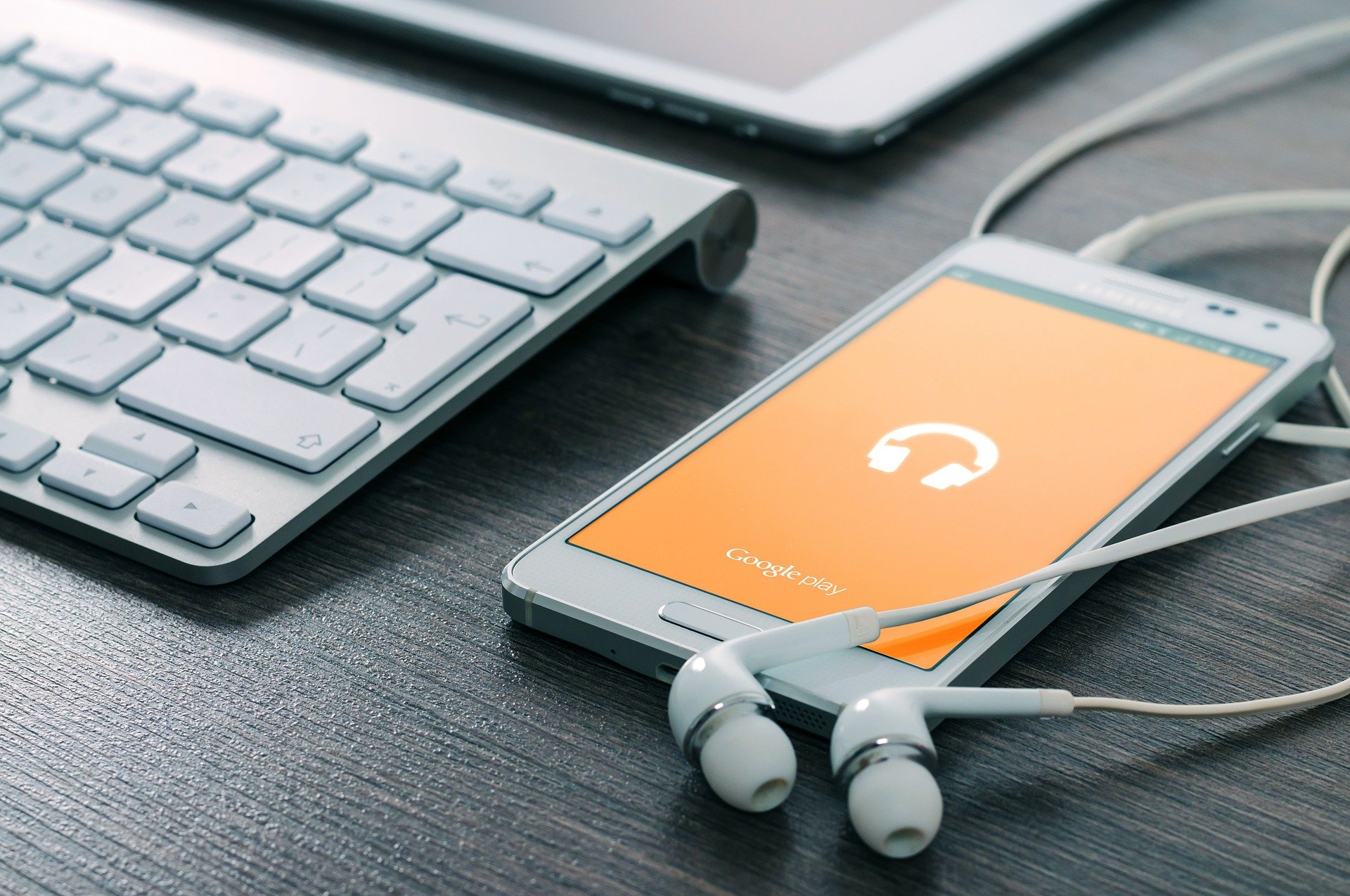
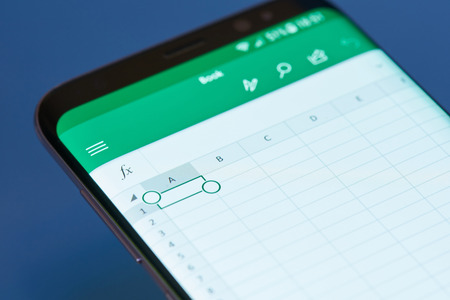
Bonjour,
Top, j’ai pu voir l’écran de mon téléphone sur ma télé, trop cool